ZScreen הוא כלי מדהים אחד עבור חלונות שקיים לאחרונהתפס את תשומת ליבי. זה לא רק מאפשר לך לקחת צילומי מסך פשוטים ולשמור אותם בלוח, אלא זה גם מאפשר לך להעלות את המסך למספר שירותים מקוונים מדי. ואם יש לך שרת, הוא יכול להעלות אותו גם שם בתנאי שהקצית את אישורי ה- FTP.
התכונה המבדילה אותה משאר הדומיםכלים הינם להתאמה אישית, אתה יכול לבחור את סוג התמונה שצילם, להשתמש בה עם כלי עריכה של צד שלישי, לבצע פעולות מהירות שונות, להקצות מקשי קיצור למשימות שונות, להציג היסטוריה ועוד ועוד.
כברירת מחדל מוקצה להעלות את כל צילומי המסך שצולמו ל- ImageShack, באפשרותך לשנות זאת כאשר התחיל את הכלי בפעם הראשונה. ניתן לשנות אפשרות זו כמובן מאוחר יותר.

אתה יכול לבחור באפשרויות העתק ללוח הן ממגש המערכת והן מהחלון הראשי.

תוכלו למצוא תכונות כמו סימן מים, בורר צבע, תמונת מצב אוטומטית, צילום יבול ועוד הרבה שכבר מובנים בכלי זה.
העלאת צילומי המסך ל - Imagehack אוTinyURL קצת טריקי. ראשית בחר אותם מרשימת יעד תמונות ואז לחץ על כפתור הדפסת מסך במקלדת שלך. לאחר מספר שניות תופיע הודעה על בלון שתודיע לך שההעלאה הושלמה.

כדי לגשת למסך מסך זה, לחץ פעמיים על סמל מגש המערכת כדי להביא את התפריט הראשי, עבור לכרטיסיה היסטוריה ובחר כל צילום מסך. תוכלו למצוא הן היעד המקומי והן המרוחק.

אחת התכונות הטובות ביותר של כלי זה היא יבולצילום, לחץ על Ctrl + Print Print ובחר את האזור שאתה רוצה לתפוס. זה יראה לך את האזור שבחרת בפיקסלים וגם את המיקום המדויק שלו יחד עם רוחב וגובה.

בסך הכל, זה כלי נהדר שאסור לך לפספס, אך הוא רעב מעט משאבים. גם אם אתה משתמש בכלים אחרים, אתה עדיין צריך לנסות את זה.
הורד את ZScreen
תהנה!




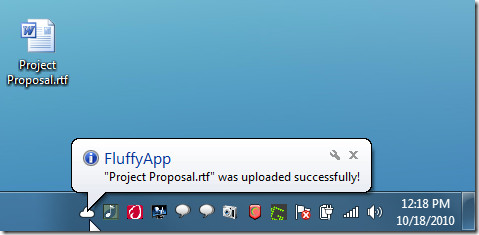








הערות